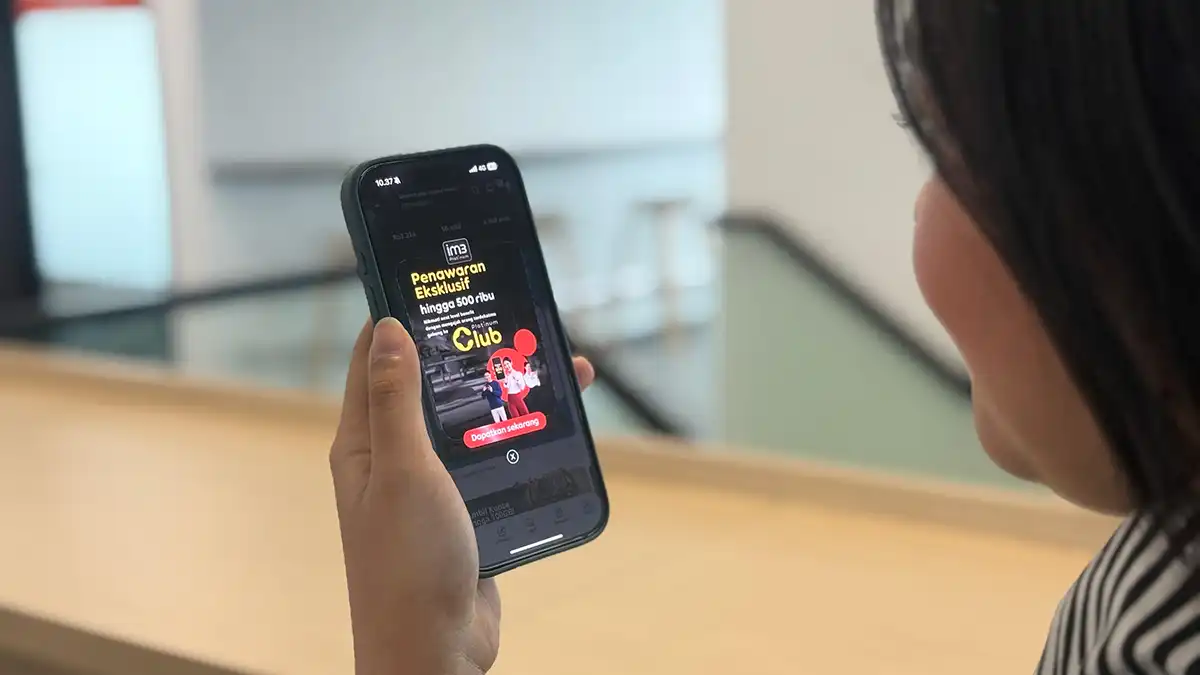Layanan MyXperia sendiri rencananya baru akan secara resmi dikenalkan ke publik beberapa pekan mendatang. Sementara, untuk mengaktifkan fitur baru ini bisa melalui setingan yang ada di smartphone Xperia yang akan terintegrasi dengan akun Google ID pengguna. Selanjutnya, untuk memantau smartphone Xperia, pengguna harus mengakses URL https://myxperia.sonymobile.com dari browser PC maupun tablet.
Nah, untuk yang penasaran seperti apa fitur “MyXperia” ini, berikut thePONSEL akan mengulas proses aktivasi dan penggunaannya. Di tips ini, thePONSEL menggunakan Sony Xperia Z dengan versi OS yang sudah diupgrade ke Android 4.2.2. Sebagai catatan, fasilitas ini juga tergantung dengan jaringan internet serta fungsi lokasi (GPS) di smartphone yang aktif.
1. Masuk ke “Settings”, trus pilih “Xperia”.
2. Berikutnya, pilih “MyXperia”. Aktifkan layanan/fitur tersebut dengan menggeser ikon On/Off yang ada di pojok kanan atas.
3. Beritanda centang untuk menyetujui kebijakan dan kondisi (Terms & Conditions) > Accept. Fitur MyXperia pun sudah aktif.
4. Selanjutnya, buka browser di PC atau tablet dengan mengetikan URL https://myxperia.sonymobile.com/
5. Langkah berikutnya ‘Sign in” menggunakan akun Google ID yang digunakan pula di smartphone Xperia target.
6. Setelah masuk, secara otomatis browser akan menampilkan jenis smartphone Xperia yang digunakan beserta beberapa fitur utama MyXperia yakni Locate, Sound Alert, Lock dan Erase.
7. Di menu “Locate”, Anda akan melihat lokasi smartphone Xperia berada di peta digital Google.
8. Jika smartphone Xperia-nya hilang, Anda bisa menghidupkan alarm (Sound alert). Alarm ini akan otomatis berbunyi meski smartphone dalam kondisi terkunci (lock).
9. Anda yang ingin menguncu Xperia yang hilang, bisa memilih menu “Lock”. Di sini, Anda juga bisa menuliskan pesan khusus buat yang menemukan smartphone. Untuk mengaktifkan mode Lock, Anda harus memasukan 4 digit kode pengaman.
10. Fitur terakhir yang paling ‘ekstrim’ adalah menghapus semua data yang ada di smartphone Xperia. Untuk menggunakan fasilitas ini, pilih menu “Erase”.
Selamat mencoba!